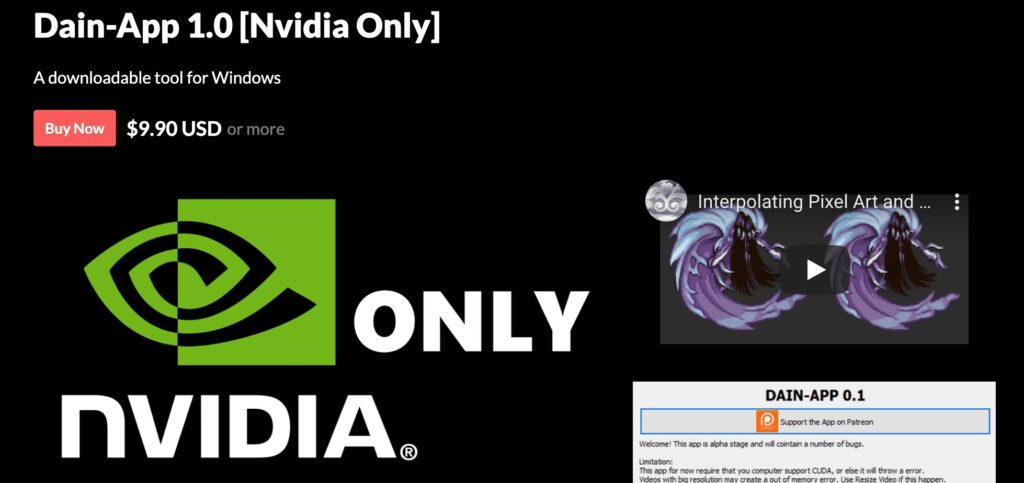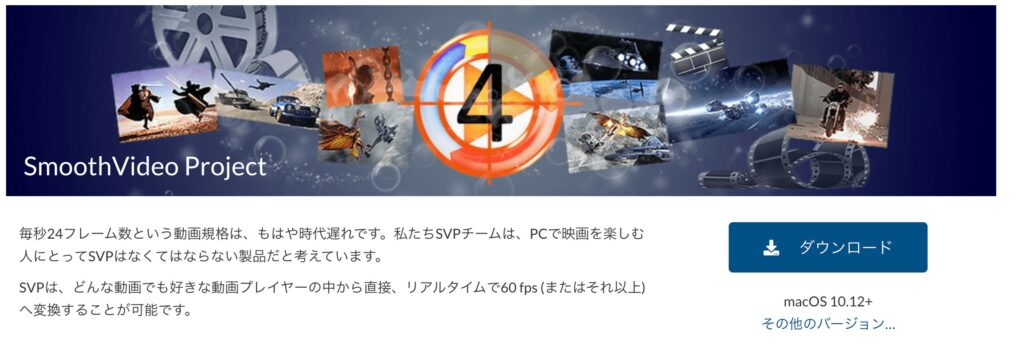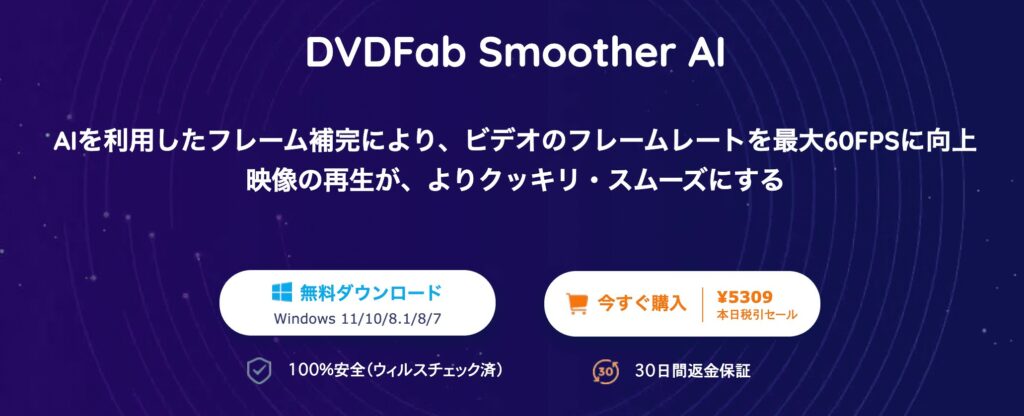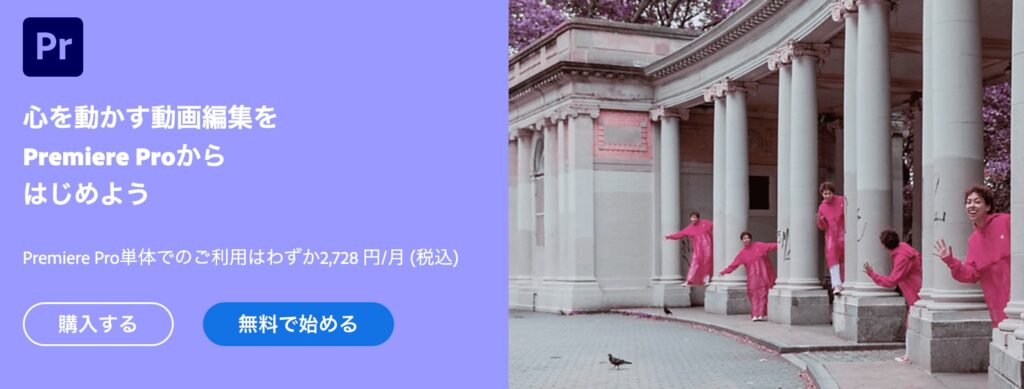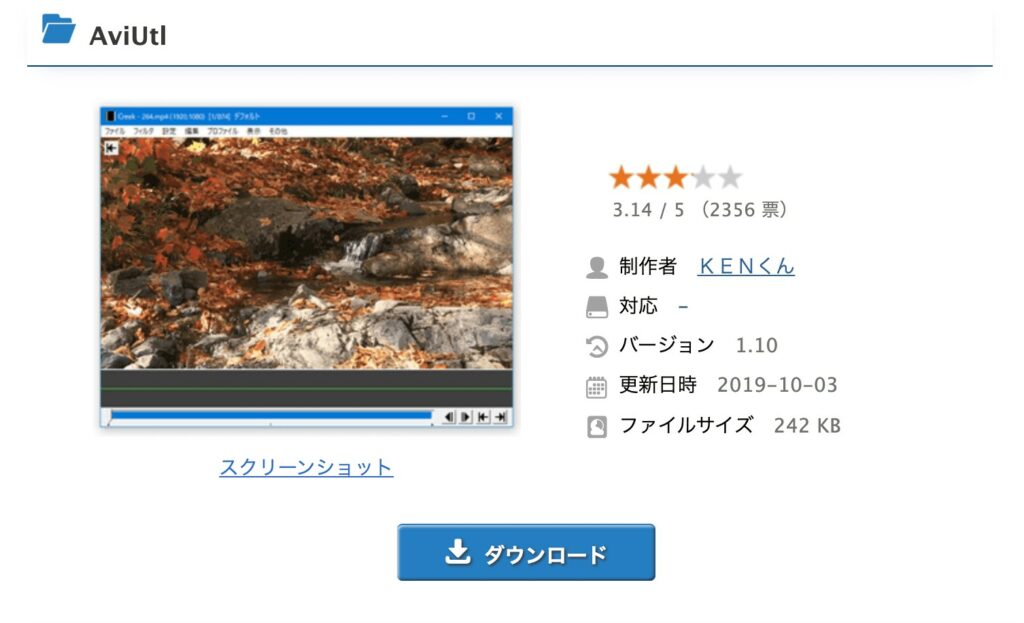動画をスロー再生した時にコマ送りのようにカクついて見えたことはありませんか?このようなカクつきが少なく、滑らかな動きになるようにフレームを増やすのが、「フレーム補間」という技術です。パラパラマンガもページ数を増やせばなめらかに動いているように見えます。
これを自動で生成してくれるツールがたくさんあるので、映像制作をしている人に重宝されています。フレーム補間についての基本知識を抑えた後、動画のフレーム補間ができるツールをご紹介します。
フレーム補間の基本知識

まずフレームとは、静止した画像1コマのことです。1秒間に何枚のフレームで構成されているのかを表す言葉を、フレームレートと言い、fpsという単位で示されます。
私達が普段見ているテレビのフレームレートは30fpsで、1秒間に30枚のフレームで構成されている映像ということになります。
一方、防犯カメラや監視カメラの映像は、同じ映像なのになんだかカクカクしていると感じたことはありませんか?防犯カメラのフレームレートは、一般的に3〜5fpsなので相当フレーム数が少ないです。フレームレートが違うとここまで映像に差が出るのです。
フレームについてわかったところで、フレーム補間について説明します。フレーム補間とは、フレームを増やしたい映像に存在しないフレームを自動生成して、映像を滑らかにすることです。30fpsの動画が60fpsの動画になったら、目に見えて滑らかになったと感じます。
逆に30fpsで通常速度で再生している動画を半分の速度にすると、1秒あたりのfpsが15となるためカクカクした動きになります。
スローモーションの映像も通常速度と同じような動きにするために、フレーム補間ツールを使用します。
なぜフレーム補間をする必要があるのか
フレーム補間をしなくとも、映像としての品質が悪いと感じることは少ないです。また、フレーム補間をするとフレーム数が増えるため、データ容量が大きくなります。それでもフレーム補間をする必要はあるのでしょうか。
映画やアニメ、テレビ番組でフレームを増やすメリットはあまりないかもしれません。しかし、動きの早いスポーツ映像などは、フレームが増えることで一瞬の動きもブレなく見ることができるようになります。また、ゲームもフレーム補間することで、リアルさが増すというメリットがあります。
フレーム数を気にしたことがない人にとっては、変化を感じないほどの些細なことかもしれません。映像を作る人がこだわることができるのがフレーム補間という技術です。
フレーム補間ツールのおすすめ
フレーム補間ができるツールは様々なものがあります。ツールによる特徴と、その使い方を見ていきましょう。
DAIN APP
ホームページhttps://grisk.itch.io/dain-app
Dain-Appは、AIを活用したフレーム補間ソフトです。対応しているOSはWindowsのみです。無料で使用することが可能ですが、パソコンにNVIDIAというメーカーのCUDAに対応できるグラフィックボードがないと、実行することができません。
AIを使った技術はまだまだ高度なので、最新のスペックが必要になるのが難点です。
無料版のダウンロード方法は、GRiskというサイトからDain-Appに進み、Read this内のGithub Releaseを選択します。ファイルのダウンロードが完了したら、DAINAPP.exeをクリックします。コマンド画面が出てきたら準備完了です。
「Input File」にフレーム補間をする動画ファイルを入れます。次に、「Output File」に変換した動画の出力先を選択します。補間したいフレーム数の設定をしたら、「Render」を押して出力です。
AI技術によるフレーム補間は、レンダリングするのに時間がかかる可能性があります。
SVP4
ホームページhttps://www.svp-team.com/ja/home/
Smooth Video Projectが開発しているツールで、リアルタイムで動画を見ながらフレーム補間してくれるツールです。対応しているOSは幅広く、Windows、macOS、Linux、Androidで使用することができます。Windowsであれば十分なCPUがあれば、OSはWindows7でも利用することができます。
インストールするだけで使えるようになるので、導入も簡単です。
SVP公式サイトからSVP4無料版をインストールすると、30日間無料で使うことができます。ファイルをダウンロードしてSVP4を実行するだけで利用できるようになります。
SVP4は他の動画再生ソフトと連携することで使えるようになるツールです。普段使用しているメディアプレーヤーで、60fps〜144fpsまでフレーム補間ができるようになります。
DVDFab Smoother AI
ホームページhttps://ja.dvdfab.cn/smoother-ai.htm?trackid=headmenu2
DVDFab Smoother AIは、AIを利用したフレーム補間で最大60fpsまで向上させます。対応しているOSはWindows10(64bit)のみです。無料ダウンロードから、インストールファイルを実行するだけです。
使い方は、DVDFab Smoother AIを起動したらリッピングモードに移動します。変換したいディスクやファイルを読み込みます。詳細設定から出力フレームレートを選択して、右下のスタートボタンを押すだけで完了です。出力したファイルは好きなデバイスで再生できるように保存されます。
高品質なフレームレートの映像を好きなデバイスで楽しむことができるようになるツールです。
Adobe Premiere Pro
ホームページhttps://www.adobe.com/jp/products/premiere.html
クリエイティブなソフトを提供していることで有名なAdobeから出ている、Adobe Premiere Proでフレーム補間を行うことができます。フレーム補間をしたい動画を入れて補間を選択すると、3種類の補間方法が出てきます。
- 「フレームサンプリング」:同じフレームを連続させる水増しのような調節方法です。
- 「フレームブレンド」:前後のフレームを合成することで、フレームの自動生成を行います。
- 「オプティカルフロー」:前後のフレームの動きをピクセル単位で解析して、より精度の高いフレームを自動生成します。
フレーム補間を行うなら、「フレームブレンド」か「オプティカルフロー」を選びましょう。レンダリングが早いのは「フレームブレンド」ですが、滑らかさは「オプティカルフロー」のほうが優秀です。
仕上げたい動画の好みで選びましょう。
AviUtl
ホームページhttp://spring-fragrance.mints.ne.jp/aviutl/
動画編集をしたことがある人なら一度は聞いたことがあるほど有名な、無料動画編集ソフトのAviUtl。AviUtl単体ではフレーム補間はできませんが、無料のプラグインを追加するだけでフレーム補間ができるようになります。
手順が少し複雑ですが、無料でフレーム補間ができるようになるのでインストールしておいて損はありません。
まず、AviSythをインストールして、次にMVToolsをインストールします。Zip解凍したMVToolsからmvtools2.dlというファイルを探します。AviSynthをインストールしたフォルダ内の「plugins」というフォルダに、mvtools2.dlを入れましょう。
最後にwarpsharpをダウンロードして解凍します。その中から「avsinp.aui」を探して、AviUtlをインストールしたフォルダと同じ階層に置きましょう。それぞれファイルを置く場所に注意してください。これでインストールと環境構築は完了です。
次に60fpsに変換するためのスクリプトを用意します。テキストを開いて、以下のコマンドをコピペします。
AVIsource("C:\Users\<ユーザー名>\Desktop\test.avi")
ConvertToYUY2()
super=MSuper(pel=4, hpad=0, vpad=0)
backward_1 = MAnalyse(super, chroma=false, isb=true, blksize=4, blksizev=4, searchparam=3, plevel=0, search=3, badrange=(-24))
forward_1 = MAnalyse(super, chroma=false, isb=false, blksize=4, blksizev=4, searchparam=3, plevel=0, search=3, badrange=(-24))
backward_2 = MRecalculate(super, chroma=false, backward_1, blksize=4, blksizev=4, searchparam=2, search=3)
forward_2 = MRecalculate(super, chroma=false, forward_1, blksize=4, blksizev=4, searchparam=2, search=3)
MBlockFps(super, backward_2, forward_2, num=60, den=1, mode=1)
このテキストファイルを保存する時に拡張子を.avsに変更します。作成した.avsファイルをAviUtlにドラッグ&ドロップで読み込み、AviSythが読み込んでくれれば、すべての操作が完了です。
まとめ
フレーム補間についての知識と多種多様なツールについておわかりいただけたでしょうか。動画を滑らかに動かすことができるフレーム補間は、自分のパソコンでも利用することができます。
最近ではAIによるフレーム補間ソフトも出ていますが、AIはまだ発展途上です。しかし、技術の進歩によりこれからもっと便利になっていくことでしょう。自分が使えそうなフレーム補間ツールを利用して、動画視聴を楽しんでください。